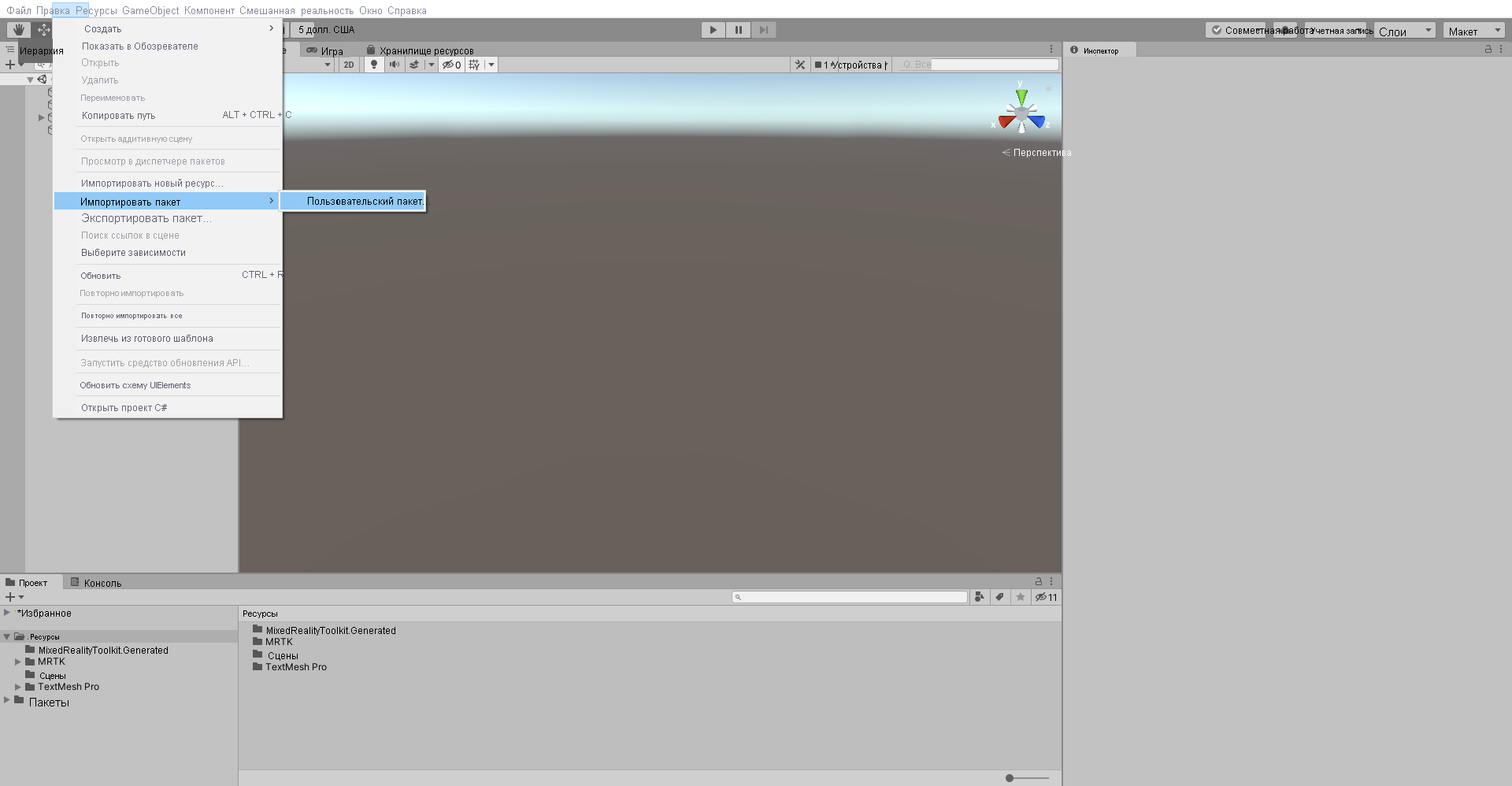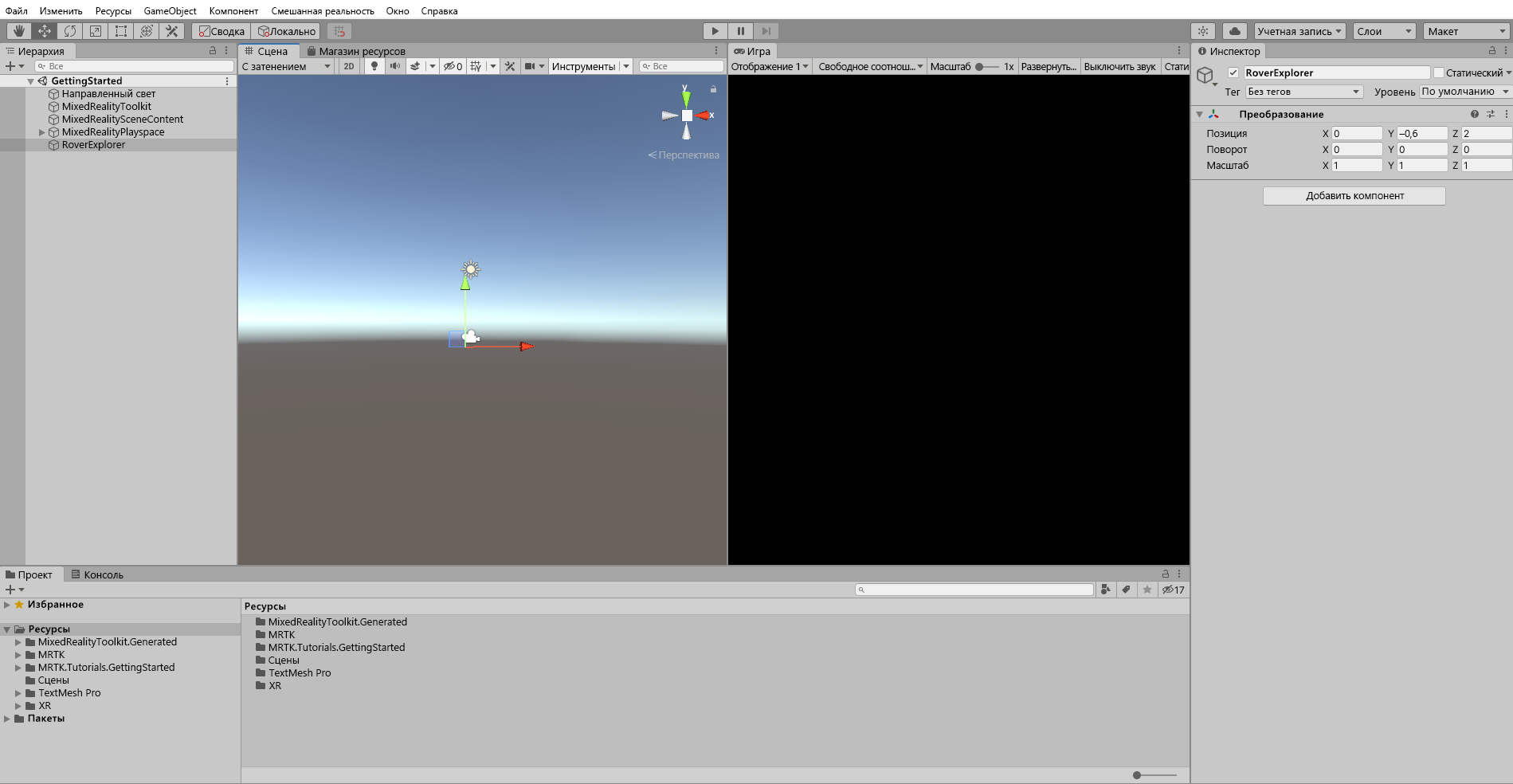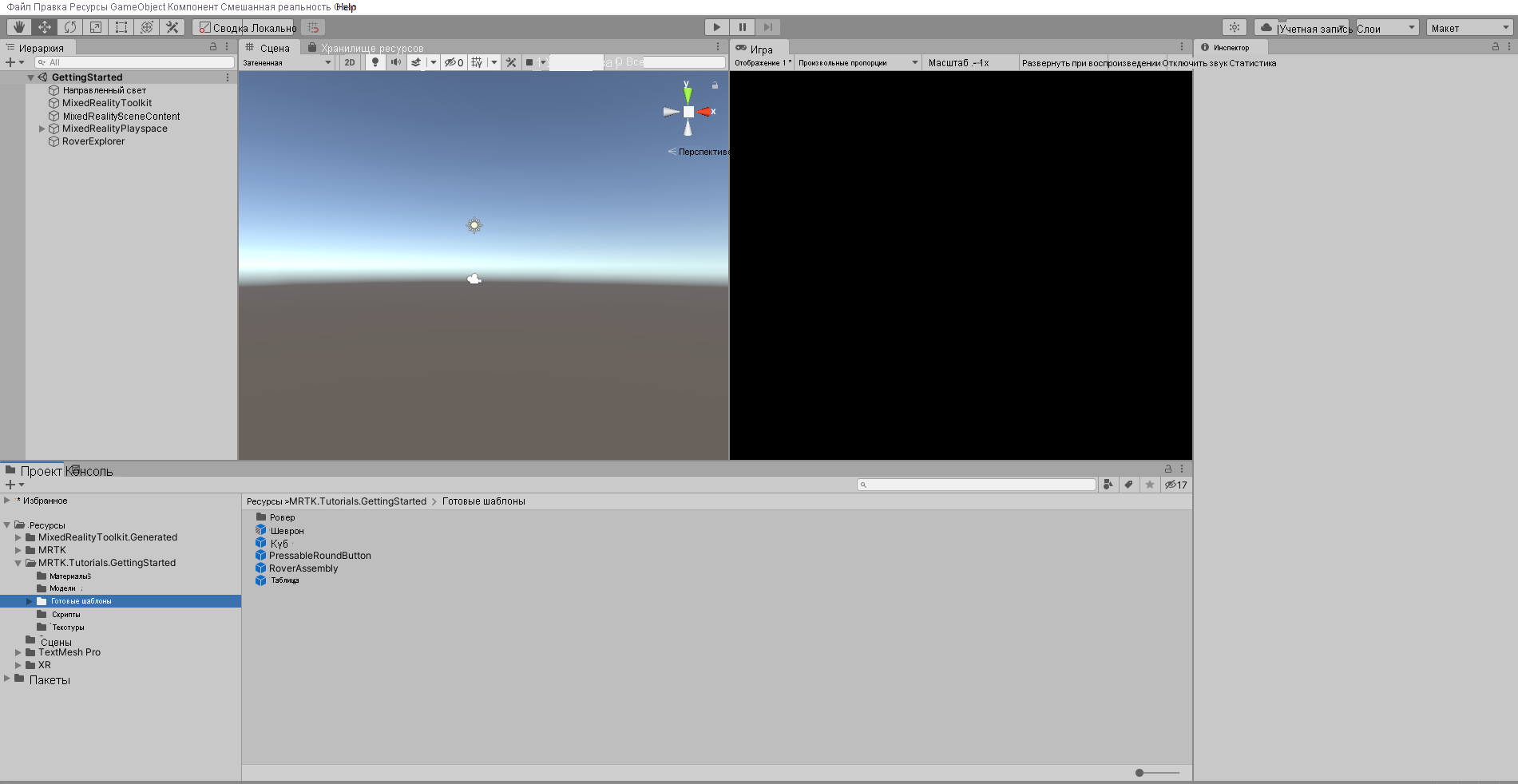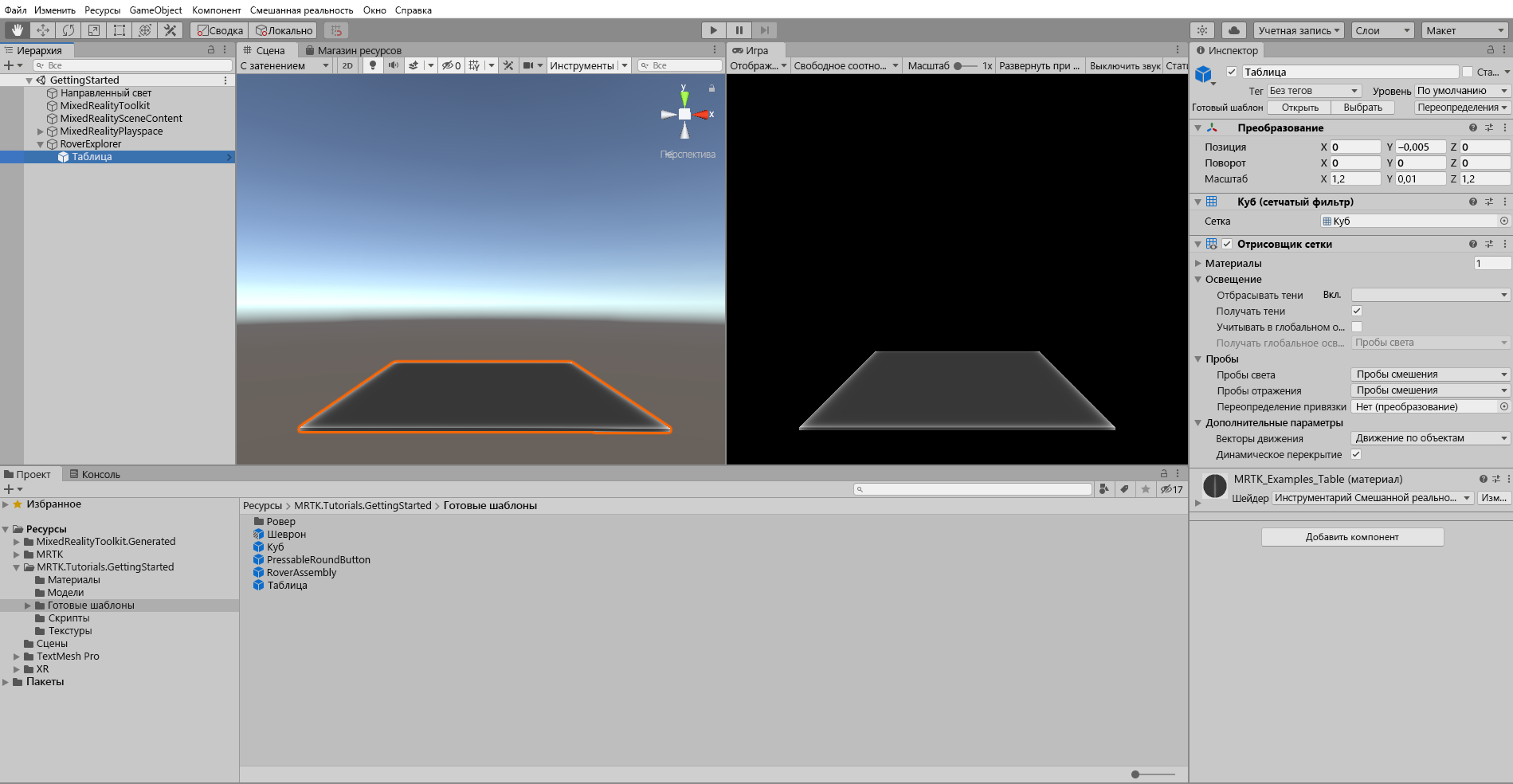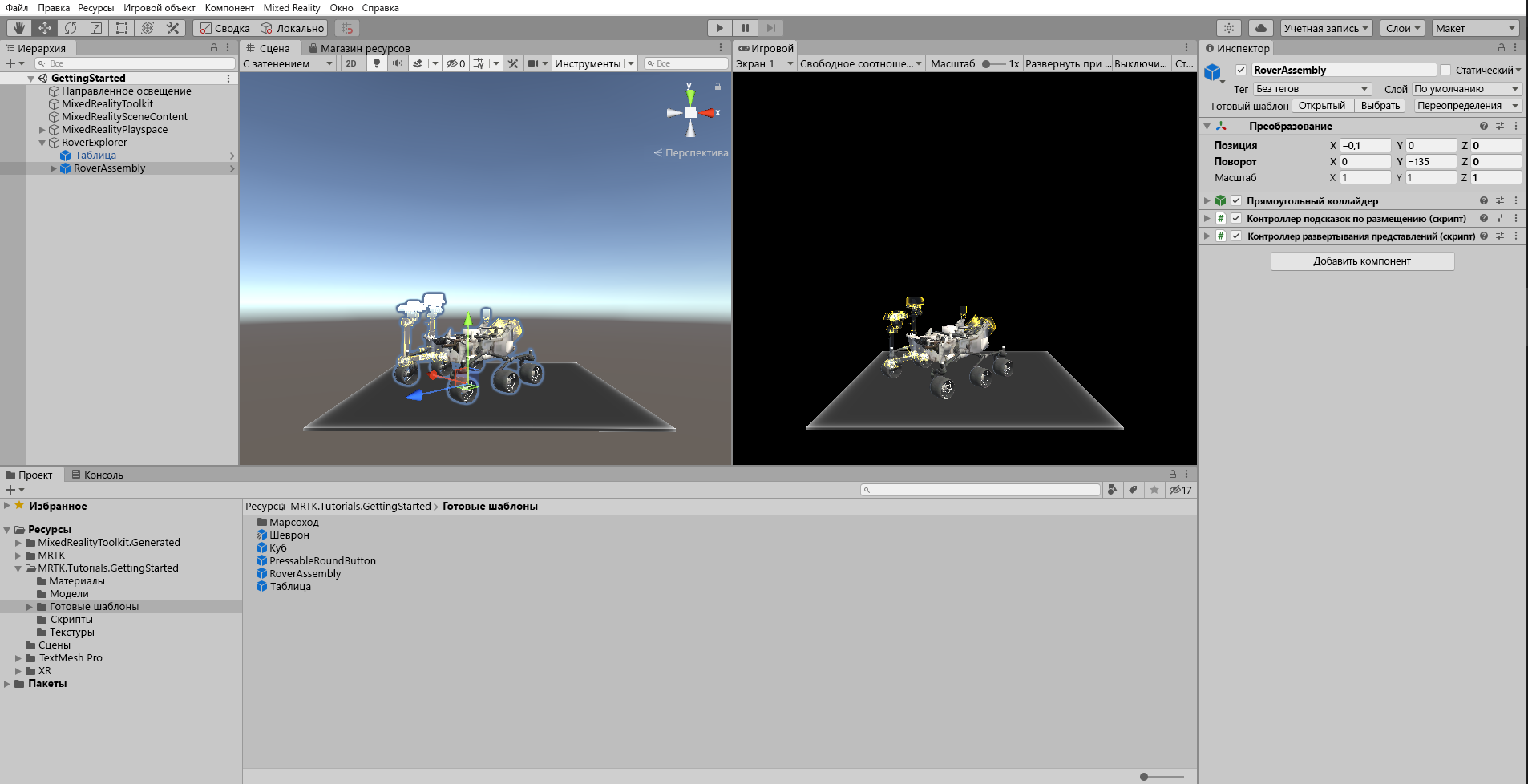Упражнение. Позиционирование и настройка видимости объектов игры
Теперь вы научитесь создавать родительские объекты, добавлять префабы в сцену и использовать компонент Transform для размещения их в определенных положениях.
Импорт ресурсов руководства
Чтобы приступить к работе, сначала скачайте следующий Unity пользовательский пакет: MRTK. HoloLens2.Unity.Tutorials.Assets.GettingStarted.3.0.0.unitypackage
В меню Unity выберите Ресурсы>Импорт пакета>Пользовательский пакет.
В пакете импорта выберите MRTK. HoloLens2.Unity.Tutorials.Assets.GettingStarted.3.0.0 unitypackage, который вы скачали, и нажмите кнопку "Открыть".
В окне Импорт пакета Unity выберите Все, чтобы убедиться, что все ресурсы будут импортированы. Выберите Импортировать.
Создание родительского объекта
В окне Иерархия щелкните правой кнопкой мыши пустое место и выберите команду Создать пустое значение, чтобы добавить пустой объект в сцену.
Щелкните правой кнопкой мыши созданный объект, выберите команду Переименоватьи измените имя на RoverExplorer.
Если объект RoverExplorer все еще выбран, в окне Инспектора настройте компонент Transform следующим образом:
- Позиция: X = 0, Y = 0,9, Z = 2
- Поворот: X = 0, Y = 0, Z = 0
- Масштаб: X = 1, Y = 1, Z = 1
Добавление префабов руководства
в окне Проект перейдите к разделу Ресурсы>MRTK.Tutorials.GettingStarted>Префабы.
в окне Проект перетащите префаб Таблица в объект RoverExplorer, чтобы сделать его дочерним для этого объекта. Затем в окне Инспектора настройте компонент преобразования таблицы следующим образом:
- Позиция: X = 0, Y = -0,005, Z = 0
- Поворот: X = 0, Y = 0, Z = 0
- Масштаб: X = 1.2, Y = 0,01, Z = 1.2
В области Project перетащите предварительное поле RoverAssembly на объект Rover Обозреватель, чтобы сделать его дочерним объектом этого объекта. Затем в окне Инспектора настройте компонент Transform следующим образом:
- Позиция: X = -0,1, Y = 0, Z = 0
- Поворот: X = 0, Y = -135, Z = 0
- Масштаб: X = 1, Y = 1, Z = 1